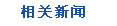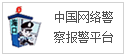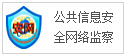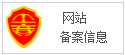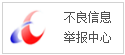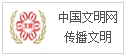没想到iPhone自带扫描功能,200页纸质文稿变PDF,你不会不知道吧来源: 日期:2020-07-20 05:10:18 阅读:-
你使用iPhone手机多久了?
甭管使用多久,你知道iPhone手机有扫描的功能吗?
今天给大家科普一下iPhone手机秒变扫描仪的秘诀,让你的纸质文稿秒变电子稿~不知道的快来补课啦~
一、iPhone扫描仪
1.扫描文稿
首先我们进入手机的备忘录,新建一个备忘录,然后点击中间的【+】按钮,点击【扫描文稿】进入扫描的界面,然后把摄像头对准纸质文稿进行拍摄,拍摄完成后点击【存储】。
2.转换成PDF
然后回到备忘录的界面就可以看到刚刚的纸质文件变成电子稿出来了,如果想要保留成PDF格式的话,可以直接点击右上角的【更多】-【创建PDF】,就可以生成PDF文件出来了~
二、PDF文档识别
那么上面的方法是纸质文稿的方法,那如果电子PDF文稿想要变成Word文档出来呢?当然也没问题,非常简单哟!
1.迅捷PDF转换器
我们可以使用迅捷PDF转换器来帮忙,这是一款专注于PDF与其他格式文件的转换软件,可以一键轻松实现转换,还可以进行一些简单PDF处理哦!
2.扫描PDF转Word
首先进入软件后,点击【扫描PDF转Word】按钮,然后导入你的PDF文件后点击【开始转换】,稍等片刻后转换成功,下载在自己的电脑里就ok啦~
好啦~以上就是关于iPhone手机扫描PDF及PDF转Word的方法技巧了,不知道你学会了吗?如果有问题欢迎在下方提问,小编知无不答!
(正文已结束)
免责声明及提醒:此文内容为本网所转载企业宣传资讯,该相关信息仅为宣传及传递更多信息之目的,不代表本网站观点,文章真实性请浏览者慎重核实!任何投资加盟均有风险,提醒广大民众投资需谨慎!
推荐图文